如何用PicsArt软件给人物瘦脸 用PicsArt软件给人物瘦脸的教程
时间:2018-11-06 15:02:44
作者:wenjun
来源:系统之家
1. 扫描二维码随时看资讯
2. 请使用手机浏览器访问:
https://m.xitongzhijia.net/xtjc/20181106/139896.html
手机查看
评论
反馈
如何用PicsArt软件给人物瘦脸?爱美之心人皆有之。现在的年轻人拍照不用
修图软件的已经非常少了,在进行自拍之后,总是要好好的处理一番,把自己修的美美的,然后再分享出去。PicsArt软件中有给人物瘦脸的功能,下面就是用PicsArt软件给人物瘦脸的教程,一起了解一下吧!
1、将PicsArt软件打开,在首页点击【+】号,再点击【编辑】。
2、选择自己相册中要进行处理的图片。
3、导入图片后,点击界面底部的【工具】。
4、在弹出的菜单中选择【变形】。
5、接着点击【弯曲】。
6、现在就可以对脸部进行推拉了,推拉到自己满意的效果后,点击界面右上角的【√】。
上面就是用PicsArt软件给人物瘦脸的教程,大家学会了吗?请继续关注
系统之家。
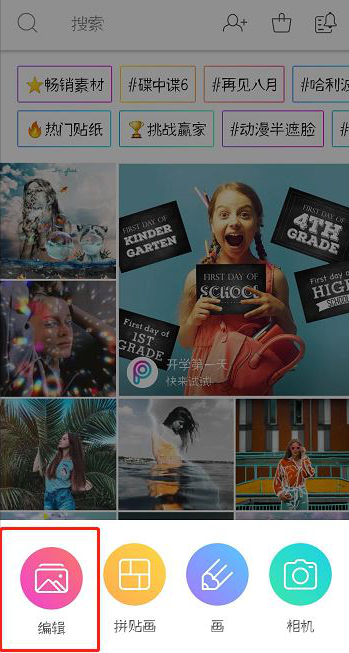
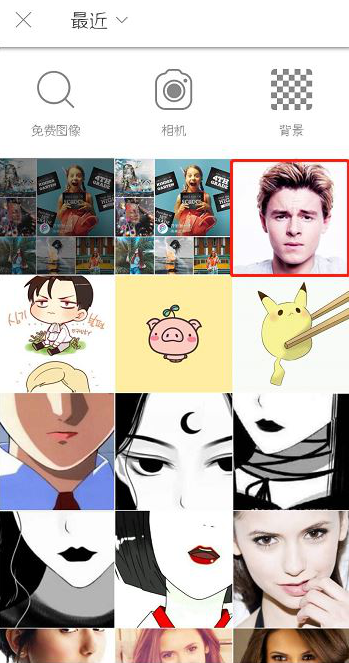

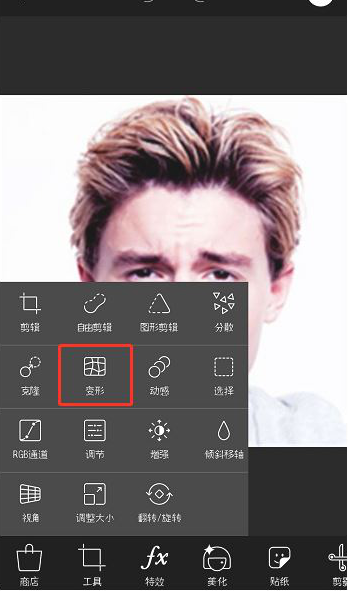
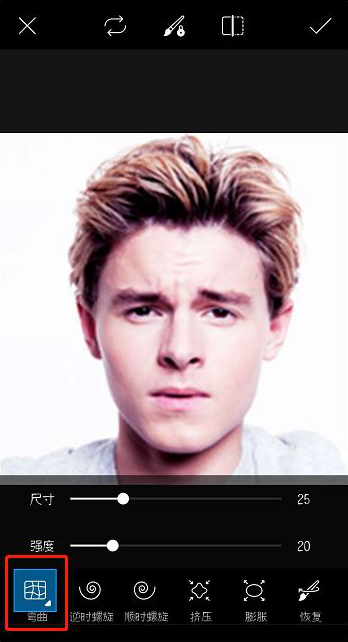
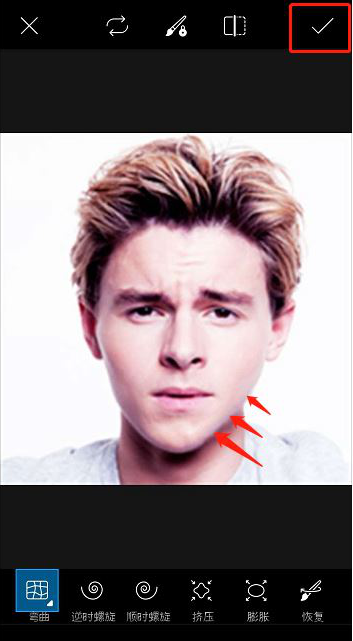
发表评论
共0条
评论就这些咯,让大家也知道你的独特见解
立即评论以上留言仅代表用户个人观点,不代表系统之家立场